海马玩模拟器怎么用脚本 海马玩安卓模拟器脚本使用方法
扫描二维码随身看资讯
使用手机 二维码应用 扫描右侧二维码,您可以
1. 在手机上细细品读~
2. 分享给您的微信好友或朋友圈~
海马玩模拟器怎么用脚本
?有很多小伙伴都需要使用到脚本这一块功能,下面通过这篇文章给大家详细讲讲海马玩怎么使用脚本,一起来了解一下吧!
海马玩模拟器(Droid4X)使用方法==》
海马玩安卓模拟器怎么用
海马玩安卓模拟器脚本使用方法
1、首先先下载触动精灵,并安装在模拟器中
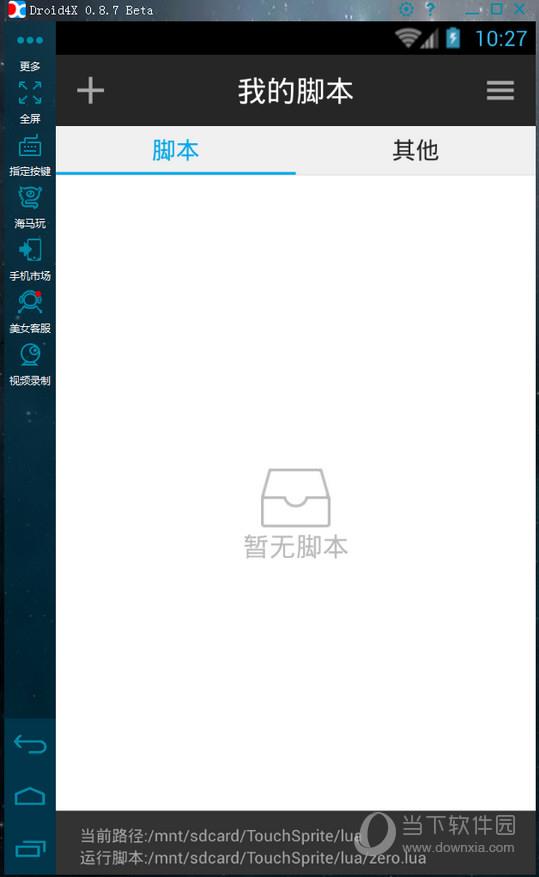
2、我们需要给触动精灵脚本文件夹设置root 权限。
启动触动精灵之后,文件目录下会自动生成一个名为TouchSprite的文件夹,这个就是触动精灵的文件目录了。
触动精灵的脚本目录如下图 sdcard/TouchSprite/lua,找到这个文件夹,点击右上角的设置 -> 常规设置->访问设置 ->选择超级用户访问模式。
3、在电脑任何路径下创建一个文件夹,比如在桌面上新建文件夹,将获得的脚本放进该文件夹。
4、回到海马玩桌面,点击右上角问号左边的齿轮按钮
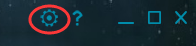
5、 在基本设置中选择共享之前创建的文件夹,点击确定后会显示共享文件夹内的文件,选择要导入的脚本文件。
6、 然后找到上面提到的触动精灵脚本文件夹sdcard/TouchSprite/lua,点击下图中的按钮。
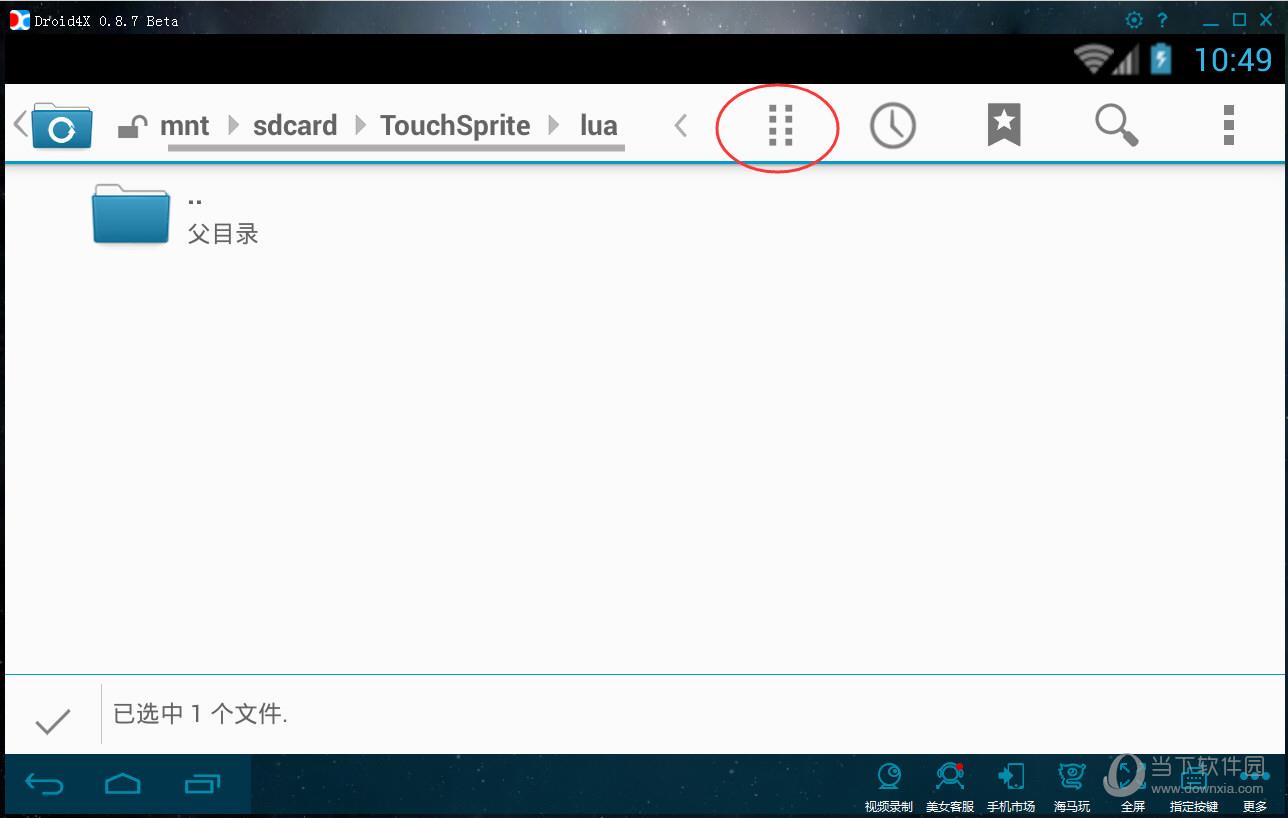
7、选择粘贴或者移动脚本文件到该文件夹。
8、操作到这一步,脚本就已经导入到触动精灵。回到桌面,打开触动精灵,脚本已经显示在列表里了。
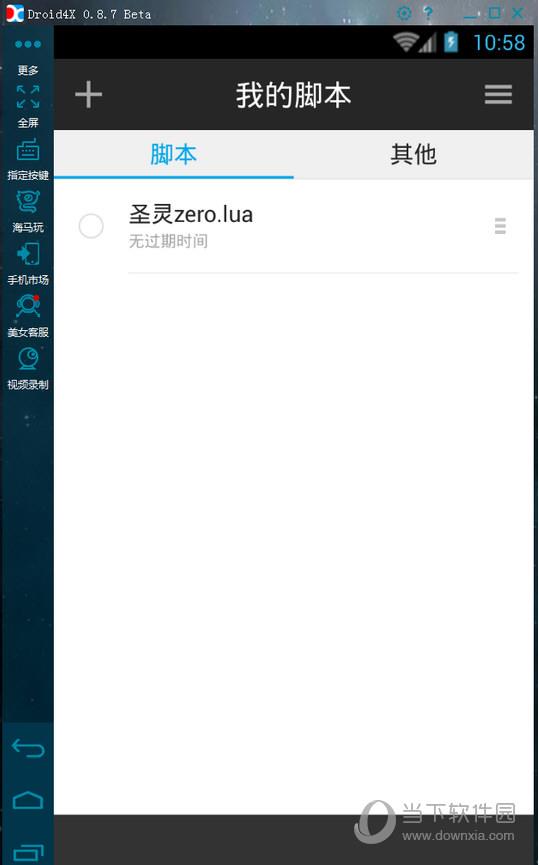
9、模拟器中的脚本如何运行呢?首先点击右上角的按钮进入更多界面,打开悬浮窗。
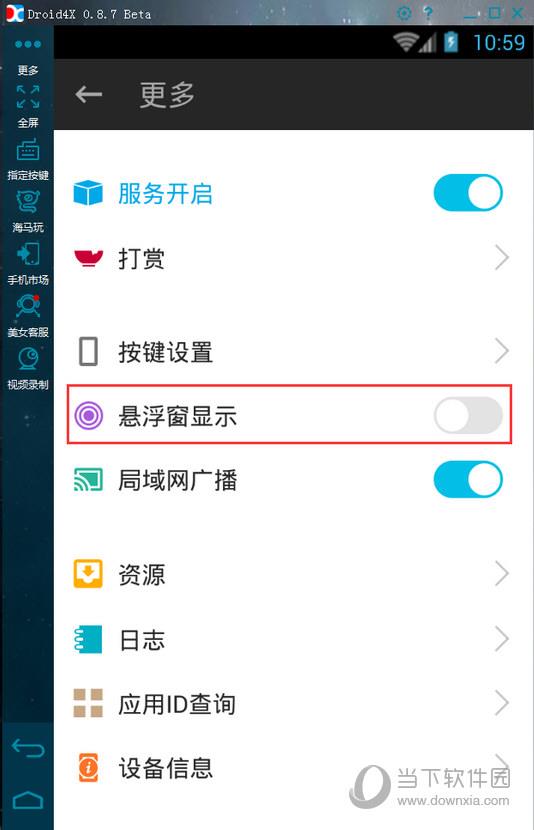
10、点击下图中的白色按钮展开悬浮窗,悬浮窗按钮从左到右依次为运行、截图、录制、打开触动精灵客户端、锁定悬浮窗位置,点击第二个按钮即可运行选中的脚本。
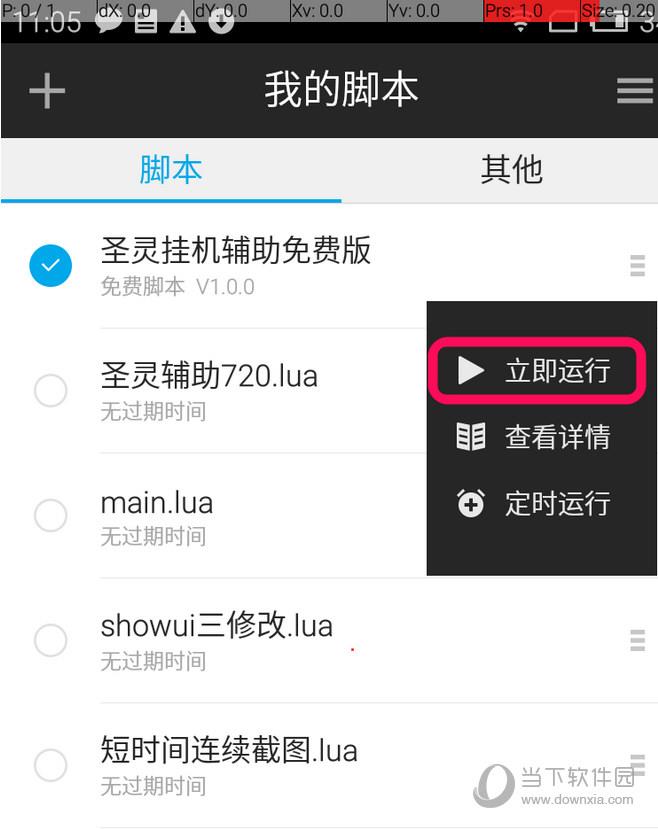
11、 另外一种运行脚本的方式:点击脚本右侧的按钮,选择开始运行。但是由于模拟器没有音量键无法停止脚本,还是建议大家使用悬浮窗控制脚本运行状态。
| 海马玩模拟器常见问题 | |||||||
| 海马玩模拟器VT怎么打开 | 海马玩模拟器怎么定位 | ||||||
| 海马玩模拟器怎么安装本地APK | 海马玩模拟器怎么用手柄 | ||||||
| 海马玩模拟器怎么扫描二维码 | 海马玩模拟器怎么多开 | ||||||
| 海马玩模拟器怎么连接手机 | 海马玩模拟器下载的文件放在哪里 | ||||||
 天天绕圈圈游戏 1.2.5 安卓版
天天绕圈圈游戏 1.2.5 安卓版 加查海关与咖啡游戏 1.1.0 安卓版
加查海关与咖啡游戏 1.1.0 安卓版 大吉普越野驾驶游戏 1.0.4 安卓版
大吉普越野驾驶游戏 1.0.4 安卓版 沙盒星球建造游戏 1.5.0 安卓版
沙盒星球建造游戏 1.5.0 安卓版 秘堡埃德兰Elderand游戏 1.3.8 安卓版
秘堡埃德兰Elderand游戏 1.3.8 安卓版 地铁跑酷暗红双旦版 3.5.0 安卓版
地铁跑酷暗红双旦版 3.5.0 安卓版 跨越奔跑大师游戏 0.1 安卓版
跨越奔跑大师游戏 0.1 安卓版 Robot Warfare手机版 0.4.1 安卓版
Robot Warfare手机版 0.4.1 安卓版 地铁跑酷playmods版 3.18.2 安卓版
地铁跑酷playmods版 3.18.2 安卓版 我想成为影之强者游戏 1.11.1 官方版
我想成为影之强者游戏 1.11.1 官方版 gachalife2最新版 0.92 安卓版
gachalife2最新版 0.92 安卓版 航梦游戏编辑器最新版 1.0.6.8 安卓版
航梦游戏编辑器最新版 1.0.6.8 安卓版 喵星人入侵者游戏 1.0 安卓版
喵星人入侵者游戏 1.0 安卓版 地铁跑酷黑白水下城魔改版本 3.9.0 安卓版
地铁跑酷黑白水下城魔改版本 3.9.0 安卓版
- 1
芭比公主宠物城堡游戏 1.9 安卓版
- 2
死神之影2游戏 0.42.0 安卓版
- 3
地铁跑酷忘忧10.0原神启动 安卓版
- 4
挂机小铁匠游戏 122 安卓版
- 5
咸鱼大翻身游戏 1.18397 安卓版
- 6
跨越奔跑大师游戏 0.1 安卓版
- 7
Escapist游戏 1.1 安卓版
- 8
灵魂潮汐手游 0.45.3 安卓版
- 9
烤鱼大师小游戏 1.0.0 手机版
- 10
旋转陀螺多人对战游戏 1.3.1 安卓版
- 1
开心消消乐赚钱版下载
- 2
Minecraft我的世界基岩版正版免费下载
- 3
暴力沙盒仇恨最新版2023
- 4
疯狂扯丝袜
- 5
黑暗密语2内置作弊菜单 1.0.0 安卓版
- 6
爆笑虫子大冒险内购版
- 7
姚记捕鱼
- 8
秘密邻居中文版
- 9
班班幼儿园手机版
- 10
千炮狂鲨





















 芭比公主宠物城堡游戏 1.9 安卓版
芭比公主宠物城堡游戏 1.9 安卓版 死神之影2游戏 0.42.0 安卓版
死神之影2游戏 0.42.0 安卓版 地铁跑酷忘忧10.0原神启动 安卓版
地铁跑酷忘忧10.0原神启动 安卓版 挂机小铁匠游戏 122 安卓版
挂机小铁匠游戏 122 安卓版 咸鱼大翻身游戏 1.18397 安卓版
咸鱼大翻身游戏 1.18397 安卓版 Escapist游戏 1.1 安卓版
Escapist游戏 1.1 安卓版 灵魂潮汐手游 0.45.3 安卓版
灵魂潮汐手游 0.45.3 安卓版 烤鱼大师小游戏 1.0.0 手机版
烤鱼大师小游戏 1.0.0 手机版 旋转陀螺多人对战游戏 1.3.1 安卓版
旋转陀螺多人对战游戏 1.3.1 安卓版 开心消消乐赚钱版下载
开心消消乐赚钱版下载 Minecraft我的世界基岩版正版免费下载
Minecraft我的世界基岩版正版免费下载 暴力沙盒仇恨最新版2023
暴力沙盒仇恨最新版2023 疯狂扯丝袜
疯狂扯丝袜 黑暗密语2内置作弊菜单 1.0.0 安卓版
黑暗密语2内置作弊菜单 1.0.0 安卓版 爆笑虫子大冒险内购版
爆笑虫子大冒险内购版 姚记捕鱼
姚记捕鱼 秘密邻居中文版
秘密邻居中文版 班班幼儿园手机版
班班幼儿园手机版 千炮狂鲨
千炮狂鲨